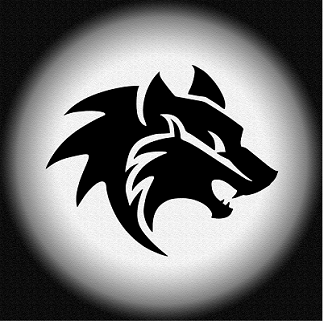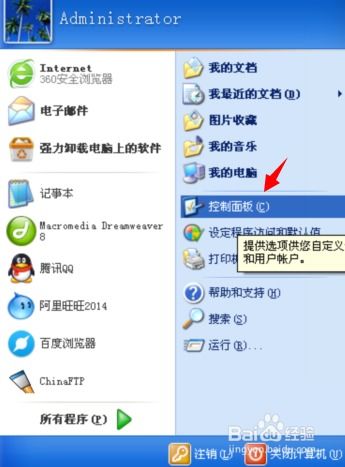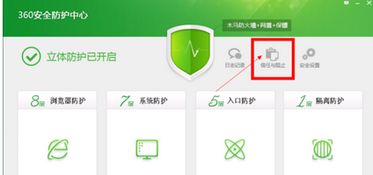如何禁用360的屏幕保护程序
如何轻松关闭360的屏幕保护功能
在使用电脑的过程中,屏幕保护功能虽然能在一定程度上保护我们的屏幕和眼睛,但有时候也会给我们带来不便。特别是360的屏幕保护功能,可能会在你最需要专注的时候突然跳出,打扰你的工作和娱乐。那么,如何轻松关闭360的屏幕保护功能呢?接下来,我们将详细介绍几种方法,帮助你快速解决这个问题。

方法一:通过360安全卫士的设置关闭
步骤1:打开360安全卫士
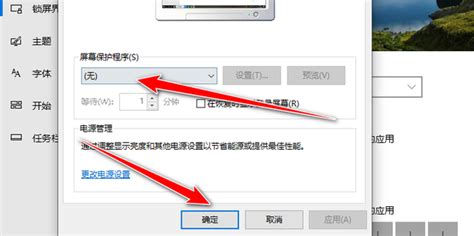
首先,你需要找到并打开360安全卫士。如果你已经将360安全卫士固定在任务栏或者桌面上,直接点击图标即可打开;如果没有,可以在开始菜单中搜索“360安全卫士”并打开。
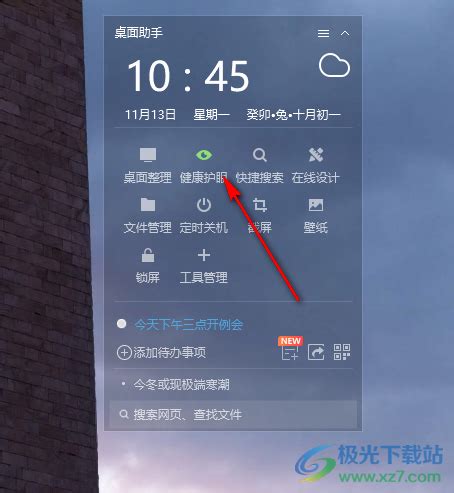
步骤2:进入设置界面
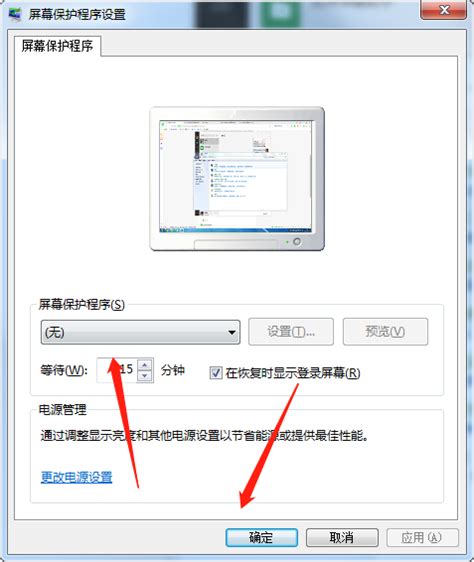
打开360安全卫士后,在主界面的右上角找到并点击“菜单”按钮。在弹出的菜单中,选择“设置”选项。
步骤3:找到屏保设置
在设置界面中,你可以看到多个选项。找到并点击“屏保”选项,进入屏保设置界面。
步骤4:关闭屏保功能
在屏保设置界面中,找到“开启屏保”选项。将其取消勾选,然后点击“确定”按钮保存设置并退出。这样,360的屏幕保护功能就被成功关闭了。
方法二:通过控制面板关闭
步骤1:打开控制面板
点击屏幕左下角的“开始”按钮,在弹出的菜单中选择“控制面板”选项。你也可以通过搜索功能来找到并打开控制面板。
步骤2:进入外观和个性化设置
在控制面板中,找到并点击“外观和个性化”选项。
步骤3:进入锁屏设置界面
在“外观和个性化”菜单中,找到并点击“锁屏”选项。如果你的系统中没有“锁屏”选项,可以尝试找到并点击“屏幕保护程序”选项。
步骤4:选择无屏幕保护程序
在“锁屏”或“屏幕保护程序”页面中,你会看到一个下拉菜单,列出了所有可用的屏幕保护程序。选择“无”选项,然后点击“应用”按钮,再点击“确定”按钮保存设置并退出。这样,360的屏幕保护功能就被成功关闭了。
方法三:通过右键菜单关闭
步骤1:右键单击桌面空白处
在桌面空白处右键单击,弹出右键菜单。
步骤2:选择个性化选项
在右键菜单中,选择“个性化”选项。
步骤3:进入屏幕保护程序设置
在弹出的窗口中,找到并点击“屏幕保护程序”选项。
步骤4:关闭360屏保
在屏幕保护程序设置窗口中,找到“360屏保”选项。单击它,然后在360屏保设置页面中,将“启用360屏保”选项前的勾选取消。最后点击“应用”和“确定”按钮保存设置并退出。
方法四:通过任务管理器删除屏保文件
这种方法稍微复杂一些,但也是一种有效的关闭360屏幕保护功能的方法。
步骤1:打开任务管理器
按下“Ctrl+Shift+Esc”组合键,打开任务管理器。你也可以通过右键单击任务栏并选择“任务管理器”来打开。
步骤2:找到360相关进程
在任务管理器中,找到与360相关的进程。通常,这些进程的名字会包含“360”字样。
步骤3:打开文件位置
右键点击与360相关的进程,选择“打开文件位置”选项。这将打开该进程所在的文件夹。
步骤4:找到并删除屏保文件
在文件夹中,找到与屏保相关的文件。通常,这些文件的扩展名会是“.scr”或者与360相关的其他扩展名。右键点击该文件,选择“删除”选项。然后,在弹出的对话框中点击“是”确认删除。
注意事项:
删除文件前,请确保你已经关闭了360安全卫士和所有与之相关的进程,否则可能会导致删除失败或系统错误。
删除屏保文件后,可能需要重启电脑才能使更改生效。
方法五:通过360健康助手关闭
步骤1:打开360安全卫士
同样,首先你需要打开360安全卫士。
步骤2:进入更多工具页面
在主界面中,点击“更多”按钮,进入更多工具页面。
步骤3:添加健康助手
在“全部工具”中,找到“健康助手”工具,并点击“添加”按钮。如果健康助手已经添加在常用工具中,直接点击即可。
步骤4:进入设置页面
点击“健康助手”图标,进入设置页面。
步骤5:关闭护眼模式和定时休息
在设置页面中,找到并关闭“护眼模式”和“定时休息”选项。这两个选项都与屏幕保护功能相关,关闭它们可以间接关闭360的屏幕保护功能。
注意事项:
不同版本的360安全卫士的界面可能会有所不同,但基本方法类似。如果你在操作过程中遇到困难,可以参考360安全卫士的官方文档或联系客服寻求帮助。
关闭自动屏保可能会影响电脑的安全性。因此,建议在必要时才关闭自动屏保,并确保电脑有其他的保护措施。
总结
关闭360的屏幕保护功能有多种方法,你可以根据自己的需求和电脑系统的不同选择适合自己的方法。无论你是通过360安全卫士的设置、控制面板、右键菜单、任务管理器还是健康助手来关闭屏幕保护功能,只要按照上述步骤操作,都可以轻松实现。希望这篇文章能帮助你解决困扰,让你的电脑使用更加顺畅。
- 上一篇: 打造炫酷QQ动感影集:轻松上手指南
- 下一篇: 如何在QQ空间制作背景音乐链接?
-
 关闭360屏幕保护程序的步骤资讯攻略10-30
关闭360屏幕保护程序的步骤资讯攻略10-30 -
 怎样有效关闭烦人的360屏保广告?资讯攻略10-26
怎样有效关闭烦人的360屏保广告?资讯攻略10-26 -
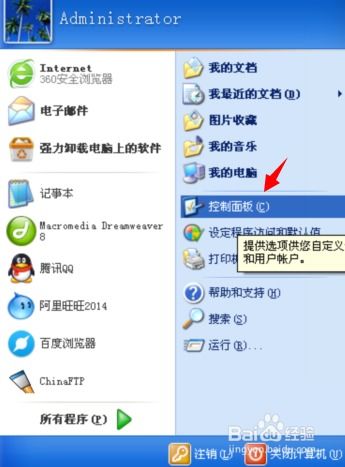 解决"zhudongfangyu.exe"应用程序错误的实用方法资讯攻略12-06
解决"zhudongfangyu.exe"应用程序错误的实用方法资讯攻略12-06 -
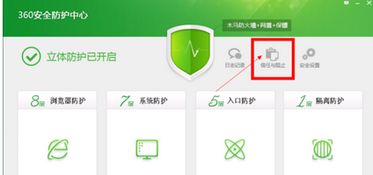 如何解除360对程序的阻止资讯攻略11-22
如何解除360对程序的阻止资讯攻略11-22 -
 360智键简介及使用方法资讯攻略11-28
360智键简介及使用方法资讯攻略11-28 -
 轻松解锁:如何关闭360的屏幕保护,让视线更自由!资讯攻略12-07
轻松解锁:如何关闭360的屏幕保护,让视线更自由!资讯攻略12-07